Разобравшись с проблемами, из-за которых «Скайп» не запускается, вы сможете устранить их и не терять связь с близкими. Зависания и вылеты могут случаться как на компьютерах, так и на ноутбуках и планшетах с Windows.

- Основные причины неработающего «Скайпа»
- Способы устранения неполадок, из-за которых «Скайп» не запускается
- Обновление или переустановка
- Запуск в режиме совместимости
- Проверка файла Hosts
- Папка Skype for Desktop
- Сброс настроек
- Отключение антивируса
- Устаревшие драйверы ПК
- Проблемы с Adobe Flash Player
- Переподключение к сети
- Что делать, если «Скайп» виснет при видеозвонке
- Обзор
Основные причины неработающего «Скайпа»
Есть несколько причин, по которым Skype не работает:
- устаревшая версия, неподдерживаемая Microsoft;
- нежелательные изменения в hosts-файле;
- нарушение прав доступа к папкам Skype For Desktop;
- сбой конфигурации;
- вмешательство антивируса;
- неактуальные драйверы;
- низкая скорость соединения;
- отсутствие Adobe Flash Player в текущем выпуске Windows 10.
Способы устранения неполадок, из-за которых «Скайп» не запускается
Если не открывается «Скайп» на компьютере, что делать в этом случае, можно точно определить после перезагрузки устройства и установления надежного соединения с интернетом. Перед этим потребуется закрыть все процессы Skype, которые не отвечают, через диспетчер задач. Кроме того, Windows должна быть обновлена.
Обновление или переустановка
Во время указанных выше операций удалятся поврежденные файлы и записи из реестра. Установщик должен загружаться с официального сайта Skype, чтобы продукт был подлинным. Приложение автоматически инсталлируется без вмешательства пользователя.
.jpg)
Запуск в режиме совместимости
Если «Скайп» зависает после запуска, это может быть связано с системным конфликтом. Чтобы точнее установить причину неполадки, нужно открыть приложение в режиме совместимости через свойства ярлыка на рабочем столе. Вначале потребуется поставить галочку, разрешающую работу Skype с правами администратора, а затем задать режим совместимости с Windows 8. Если проблема повторяется и приложение не включается, надо выбрать совместимость с Windows 7.
Проверка файла Hosts
После установки платных программ, для активации которых используются генераторы ключей, в файле Hosts появляются дополнительные инструкции. С их помощью блокируется доступ к сайтам, обеспечивающим проверку подставной лицензии. Если в файле Hosts содержатся ссылки на ресурсы «Майкрософта», «Скайп» после обновления будет работать неправильно.
Перед устранением данной проблемы нужно включить отображение скрытых и системных объектов. После этого через проводник потребуется перейти в папку с драйверами, а в ней найти каталог etc. Затем нужно запустить «Блокнот» и перетянуть в его окно файл Hosts.
Чтобы выяснить, почему «Скайп» не запускается на ноутбуке или ПК, понадобится найти строки, содержащие домены microsoft.com и skype.com. Если такие записи есть, их следует удалить целиком. После этого нужно перезагрузить устройство. Работоспособность сервиса для видеозвонков восстановится.
.jpg)
Папка Skype for Desktop
Если Skype for Desktop защищен от записи файлов, программа перестанет обновляться. Для устранения этой проблемы потребуется:
- перейти в папку Program Files (x86);
- открыть Microsoft;
- выделить каталог Skype Desktop;
- вызвать его свойства;
- снять галочку, устанавливающую защиту от записи.
Эти же действия нужно повторить для одноименной папки, которая хранится в каталоге Roaming AppData.
После этого потребуется снова запустить Skype и установить обновление. Операция должна завершиться без сбоев.
Сброс настроек
Чтобы восстановить изначальные настройки «Скайпа» без его переустановки, понадобится:
- перейти в каталог Skype for Desktop, который хранится в директории Roaming AppData;
- удалить все файлы, которые там находятся;
- очистить кэш;
- стереть содержимое папки CS_skylib.
.jpg)
После очистки конфигурации потребуется заново авторизоваться и настроить Skype под себя.
Отключение антивируса
Некоторые малоизвестные антивирусы могут считать «Скайп» подозрительным и блокировать его работу. Исправить эту проблему поможет установка более проверенного защитного решения, например Avast. На Windows 10 можно использовать встроенный антивирус Defender.
Устаревшие драйверы ПК
Трудности во время разговора в «Скайпе» могут возникать из-за устаревших или сбойных драйверов видеокарты и веб-камеры. В первом случае изображение будет время от времени тормозить. Если сервисный файл камеры устарел, собеседник увидит зеленый фон. Для обновления драйверов рекомендуется использовать Snappy Driver Installer.
Проблемы с Adobe Flash Player
Для нормального функционирования седьмой версии Skype необходим Adobe Flash Player. Этот плеер используется для отображения видео от собеседника. Чтобы вернуть в Windows 10 21H1 рассмотренный компонент и исправить неполадку, надо установить Flash Player для Internet Explorer с патчем Killswitch, который блокирует удаление устаревшей утилиты из системы.
.jpg)
Переподключение к сети
Чтобы исправить неполадки во время звонков, нужно перезагрузить роутер, если ПК подключен через него. Если это не помогает, то на Windows 10 надо выполнить сброс сети.
Что делать, если «Скайп» виснет при видеозвонке
При возникновении такой проблемы проверьте скорость доступа в интернет. Если она окажется недостаточной, то будут возникать пропуски кадров и фраз. Для восьмой версии «Скайпа» требуется скорость не менее 25 Мбит/с.
Чтобы протестировать соединение, я использую сервис Speedtest от Ookla. В фирменном приложении для Windows 10 можно узнать скорость и процент потерянных пакетов. Чем больше последний показатель, тем хуже будет работать «Скайп».
Для получения более объективных результатов стоит проверить соединение с 3 разными серверами:
- с центром области;
- с Москвой;
- с любым городом на расстоянии от 300 до 600 км.
Полученное среднее значение поможет точно понять, почему виснет «Скайп». Для устранения проблемы можно поменять роутер на высокопроизводительный, оснащенный гигабитными портами Ethernet, или сменить тариф интернета на более скоростной.






-335x220.jpg)



-335x220.jpg)








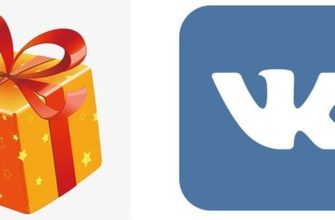





-335x220.jpg)